MIT App Inventor
MIT App Inventor merupakan platform untuk memudahkan proses pembuatan aplikasi sederhana tanpa harus mempelajari atau menggunakan bahasa pemrograman yang terlalu banyak. Kita dapat mendesain aplikasi android sesuai keinginan dengan menggunakan berbagai macam layout dan komponen yang tersedia.
Berikut di bawah ini cara menggunakan MIT App Inventor. Jika anda membutuhkan bantuan dan menemukan kekurangan pada tutorial ini, bisa menghubungi kami melalui [email protected]
Tampilan MIT App Inventor
Pada MIT App Inventor terdapat dua halaman utama, yaitu halaman designer dan halaman blocks. Halaman designer digunakan untuk mendesain tampilan aplikasi dengan berbagai komponen dan layout yang disediakan sesuai dengan keinginan. Sedangkan halaman blocks digunakan untuk memprogram jalannya aplikasi android sesuai dengan tujuan.
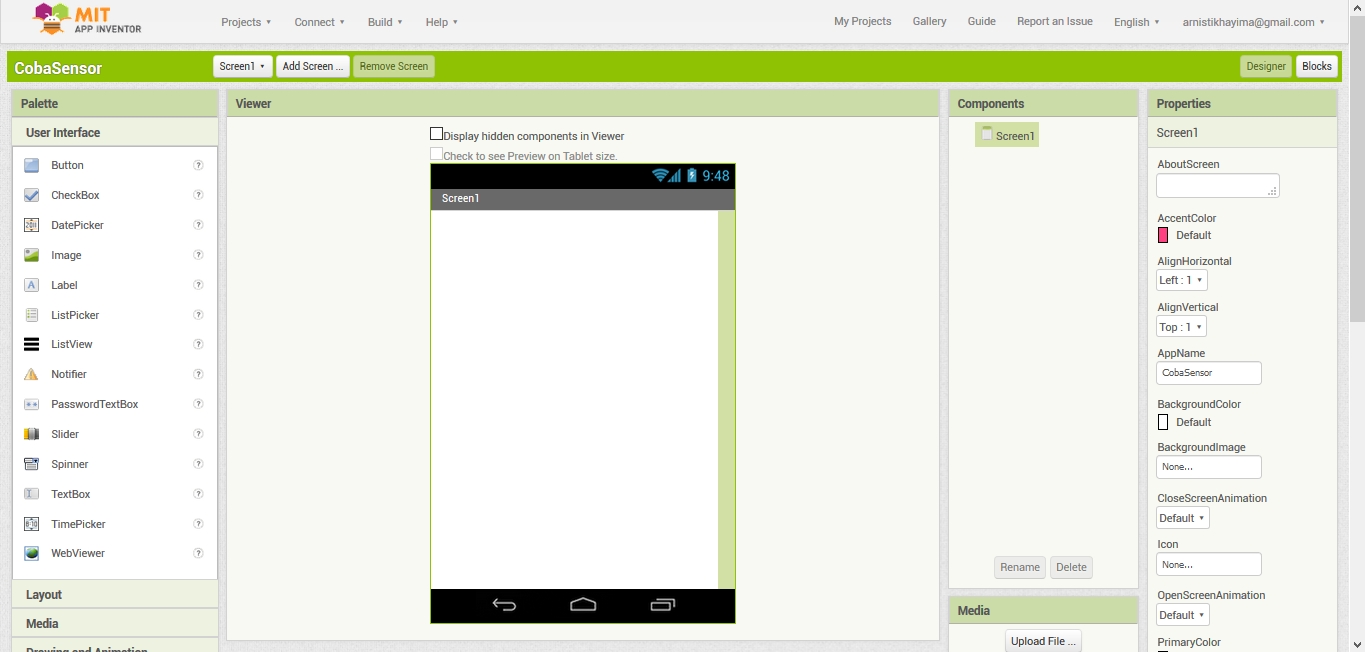
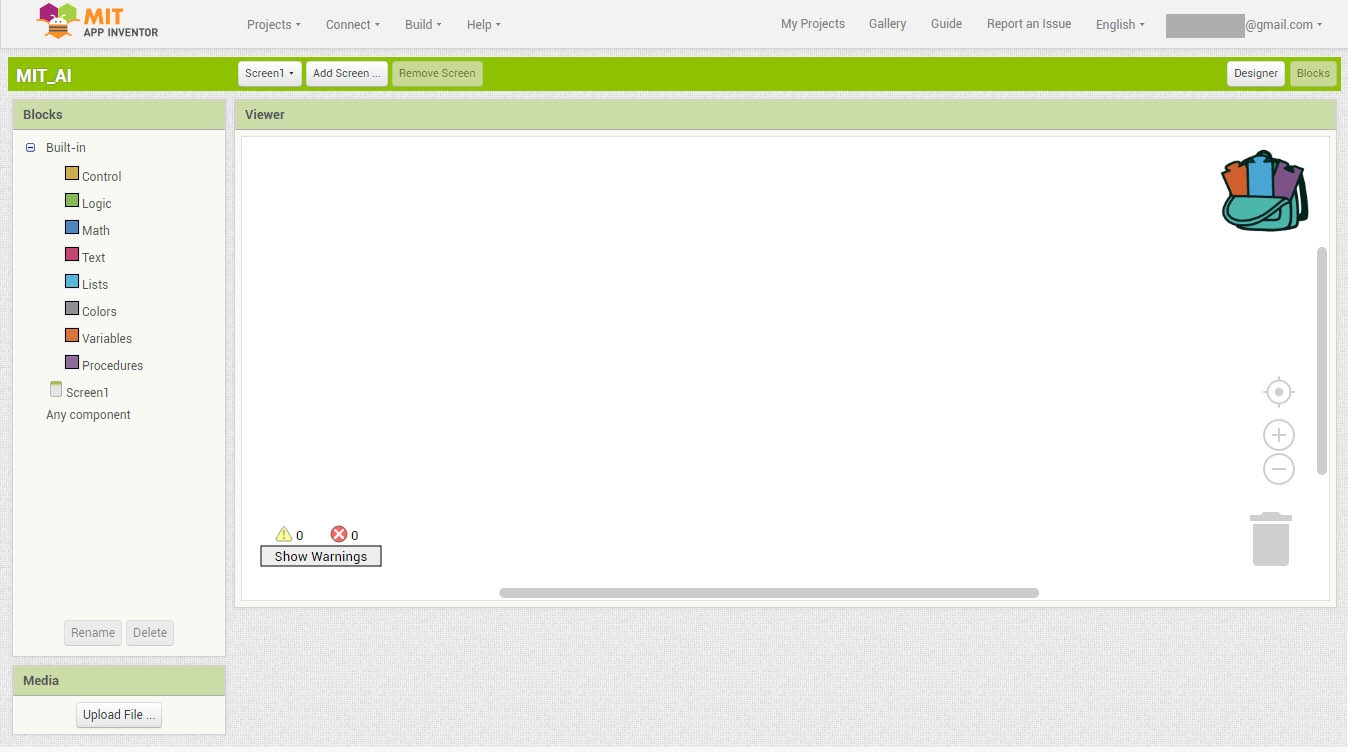
Halaman Designer
Pada halaman designer terdapat beberapa jendela seperti Palette, Viewer, Components, Media, dan Properties. Tools tersebut berfungsi untuk mendesain tampilan aplikasi android sesuai keinginan.
Palette merupakan jendela tempat mengambil komponen-komponen yang dikategorikan dalam beberapa kategori untuk dimasukkan dalam aplikasi yang dibuat. Terdapat kategori User Interface, Layout, Media, Drawing and Animation, Maps, Sensors, Social, Storage, Connectivity, LEGO MINDSTORMS, Experimental, dan Extension.
Viewer merupakan tempat untuk mengatur tampilan komponen pada aplikasi nantinya.
Components merupakan tempat untuk mengatur komponen-komponen yang telah diletakkan di viewer, seperti misalnya mengganti nama komponen, dan menghapus komponen.
Properties merupakan tempat untuk mengatur properti layar, dan komponen-komponen yang digunakan pada aplikasi yang sedang dibuat seperti lebar, tinggi, warna latar, besar huruf, dll.
Media merupakan tempat untuk mengunggah gambar untuk digunakan pada aplikasi yang sedang dibuat.
Pada bagian Palette terdapat komponen penyusun untuk mendesain aplikasi, berikut adalah komponen penyusunnya:
1. User Interface
Simbol
Nama
Fungsi
![]()
Button
Dapat mendeteksi ketukan, hold down ketika pengguna menekan tombol, atau ketika pengguna melepas tombol. Ketika button mendeteksi salah satu dari hal tersebut, button akan menjalankan perintah.
![]()
Checkbox
Dapat mendeteksi ketukan dari pengguna dan mengganti state-nya menjadi true/false (boolean).
![]()
Date Picker
Memunculkan kalender untuk memilih tanggal.
![]()
Image
Memasukkan gambar dalam aplikasi.
![]()
Label
Menampilkan teks dalam aplikasi.
![]()
List Picker
Menampilkan list yang dapat dipilih oleh pengguna ketika pengguna menekan list.
![]()
List View
Menampilkan list.
![]()
Notifier
Memunculkan pesan/peringatan pop-up pada aplikasi. Pesan dapat hilang secara otomatis, atau harus menerima input dari pengguna terlebih dahulu baru menghilang.
![]()
Password Text Box
Menyediakan textbox yang menyembunyikan teks yang dimasukkan.
![]()
Slider
Menyediakan progress bar yang dapat digeser.
![]()
Spinner
Menampilkan pop-up list dengan elemen yang dapat dipilih ketika ditekan.
![]()
Text Box
Menyediakan area untuk mengetik teks.
![]()
Time Picker
Memunculkan jam untuk memilih waktu.
![]()
Web Viewer
Menyediakan area yang dapat menampilkan laman web.

Switch
Sakelar yang memunculkan persitiwa saat pengguna mengkliknya. Ada banyak properti yang mempengaruhi tampilannya yang dapat diatur di Designer atau Blocks Editor.
2. Layout
Simbol
Nama
Fungsi
![]()
Horizontal Arrangement
Menyusun komponen secara horizontal.
![]()
Horizontal Scroll Arrangement
Menyusun komponen secara horizontal, namun jika lebar komponen melebihi lebar komponen ini, maka dapat digeser (scroll).
![]()
Table Arrangement
Membuat tabel.
![]()
Vertical Arrangement
Menyusun komponen secara vertikal.
![]()
Vertical Scroll Arrangement
Menyusun komponen secara vertikal, namun jika tinggi komponen melebihi tinggi komponen ini, maka dapat digeser (scroll).
3. Media
Simbol
Nama
Fungsi
![]()
Camcorder
Mengaktifkan kamera HP dan merekam.
![]()
Camera
Mengaktifkan kamera HP dan memotret.
![]()
Image Picker
Menampilkan galeri pada aplikasi. Pengguna dapat memilih gambar yang akan disimpan dari galeri yang ditampilkan.
![]()
Player
Memainkan musik/audio dan mengatur vibrasi HP.
![]()
Sound
Memainkan musik/audio dan mengatur vibrasi HP dalam interval waktu tertentu.
![]()
Sound Recorder
Merekam suara.
![]()
Speech Recognizer
Mengkonversi suara menjadi teks menggunakan fitur speech recognition pada HP.
![]()
Text to Speech
Mengkonversi teks menjadi suara. Pitch dan kecepatan pembacaan dapat diatur.
![]()
Video Player
Memutar video serta menampilkan pengaturannya.
![]()
Yandex Translate
Menerjemahkan teks dari satu bahasa ke bahasa yang lainnya.
4. Drawing and Animation
Simbol
Nama
Fungsi
![]()
Ball
Sprite bola yang dapat berinteraksi pada sentuhan dan tarikan, serta berinteraksi dengan sprite lainnya pada kanvas.
![]()
Canvas
Kanvas tempat sprite berinteraksi dengan pengguna atau dengan sprite lainnya, atau tempat pengguna menggambar.
![]()
Image Sprite
Sprite gambar yang dapat berinteraksi pada sentuhan dan tarikan, serta berinteraksi dengan sprite lainnya pada kanvas.
5. Maps
Simbol
Nama
Fungsi
![]()
Circle
Memvisualisasikan lingkaran dengan radius tertentu (dalam meter) pada koordinat tertentu. Dapat juga digunakan untuk menjalankan program ketika pengguna berada di suatu area.
![]()
Feature Collection
Mengelompokkan fitur-fitur Maps. Event yang terjadi pada salah satu komponen pada kelompok tersebut, akan memicu event pada komponen-komponen lainnya.
![]()
Line String
Menggambar garis pada peta.
![]()
Map
Menampilkan peta pada layar aplikasi.
![]()
Marker
Memberi tanda pada suatu lokasi di peta.
![]()
Polygon
Membuat perimeter pada peta.
![]()
Rectangle
Merupakan polygon dengan garis lintang dan garis bujur untuk batas utara, selatan, timur, dan barat. Jika sudut segiempat dipindahkan, maka informasi koordinat akan diperbaharui.
6. Sensors
Simbol
Nama
Fungsi
![]()
Accelerometer Sensor
Mendeteksi goyangan dan percepatan dalam m/s2.
![]()
Barcode Scanner
Membaca barcode.

Barometer
Sebuah komponen sensor yang dapat mengukur tekanan udara sekitar.

Clock
Komponen non-visible yang menyediakan waktu instan menggunakan jam internal di ponsel. Dapat menyalakan pengatur waktu (timer) pada interval yang diatur secara teratur dan melakukan perhitungan waktu, manipulasi, dan konversi.
![]()
Gyroscope Sensor
Mengukur kecepatan sudut dalam derajat/detik.

Hygrometer
Sebuah komponen sensor yang dapat mengukur kelembapan udara ambien relatif.

Light Sensor
Sebuah komponen sensor yang dapat mengukur tingkat cahaya.
![]()
Location Sensor
Menyediakan informasi geografis seperti koordinat, ketinggian, kecepatan, dan alamat. Dapat juga mengkonversi alamat menjadi koordinat.

Magnetic Field Sensor
Komponen sensor yang dapat mengukur medan geomagnetik ambien untuk ketiga sumbu fisik (x, y, z).
![]()
Near Field
Memungkinkan aplikasi mengaktifkan fitur komunikasi jarak dekat (NFC).
![]()
Orientation Sensor
Menentukan orientasi HP.
![]()
Pedometer
Menentukan banyaknya langkah, dan jarak yang ditempuh.
![]()
Proximity Sensor
Mengukur jarak antara objek dengan layar HP.

Thermometer
Komponen Sensor yang dapat mengukur suhu sekitar (eksternal).
7. Social
Simbol
Nama
Fungsi
![]()
Contact Picker
Menampilkan list berisi kontak ketika ditekan.
![]()
Email Picker
Menampilkan list berisi email ketika pengguna mengetikkan kata kunci ataupun email dari orang yang dituju.
![]()
Phone Call
Melakukan panggilan telepon.
![]()
Phone Number Picker
Menampilkan list berisi nomor kontak pada layar HP.
![]()
Sharing
Memungkinkan pertukaran berkas atau pesan antara satu aplikasi dengan aplikasi lainnya yang terdapat pada HP.
![]()
Texting
Mengirim pesan teks ke suatu nomor kontak.
![]()
Memungkinkan komunikasi dengan Twitter sehingga pengguna dapat membuat tweet, melihat tweet, dll.
8. Storage
Simbol
Nama
Fungsi
![]()
CloudDB
Komponen non-visible yang memungkinkan Anda menyimpan data di server database yang terhubung ke Internet (menggunakan perangkat lunak Redis).
![]()
Data File
Komponen yang memungkinkan membaca data CSV dan JSON. DataFile berisi fungsionalitas yang relevan untuk mengakses data parsing CSV atau JSON dalam bentuk baris atau kolom.
![]()
File
Menerima atau mengirim berkas. Dapat juga digunakan untuk membaca atau menulis berkas.
![]()
Spreadsheet
Spreadsheet adalah komponen non-visible untuk menyimpan dan menerima data dari dokumen Spreadsheet menggunakan Google Sheets API.
![]()
Fusiontables Control
Memungkinkan komunikasi dengan Google Fusion Table. Google Fusion Table dapat menyimpan, membagikan, query, dan memvisualisasikan tabel data.
![]()
TinyDB
Menyimpan data untuk aplikasi sehingga ketika aplikasi ditutup, dan kemudian dibuka kembali, data masih tersimpan.
![]()
TinyWebDB
Menyimpan data pada web.
9. Connectivity
Simbol
Nama
Fungsi
![]()
Activity Starter
Memanggil aplikasi lain.
![]()
Bluetooth Client
Membuat aplikasi sebagai Bluetooth client.
![]()
Bluetooth Server
Membuat aplikasi sebagai Bluetooth server.
![]()
Serial
Komponen serial yang dapat digunakan untuk terhubung ke perangkat seperti Arduino
![]()
Web
Memungkinkan aplikasi untuk berinteraksi dengan web dan menyediakan fungsi untuk HTTP GET, POST, PUT, dan DELETE.
10. Experimental
Simbol
Nama
Fungsi
![]()
FirebaseDB
Memungkinkan pengguna aplikasi untuk saling bertukar data pada database dengan Firebase.
Halaman Blocks
Pada halaman blocks terdapat beberapa codeblock yang berfungsi untuk memprogram aplikasi android sesuai yang diinginkan. Pada halaman block terdapat beberapa komponen seperti Control, Logic, Math, Text, Lists, Colors, Variables, dan Procedures. Berikut adalah komponen yang terdapat pada halaman blocks:
1. Control
Blok Kode
Fungsi

If kondisional. Jika “if” memenuhi syarat, maka blok yang ada setelah “then” dieksekusi.
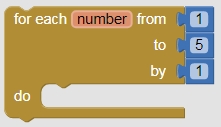
Looping dari angka pertama hingga angka terakhir dengan suatu interval. Maka gambar disamping berarti loop dari angka 1 hingga 5 dengan interval 1: 1, 2, 3, 4, 5.
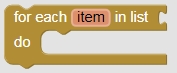
For bertingkat. Untuk setiap objek dalam list, dilakukan looping.
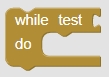
Jika nilai test true, maka loop while berjalan.
2. Logic
Blok Kode
Fungsi
![]()
![]()
Boolean true/false.
![]()
Jika dipasangkan dengan true/false maka true menjadi false, dan false menjadi true.
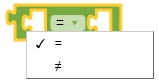
Memeriksa apakah satu objek sama dengan/tidak sama dengan objek di kanan. Jika sesuai kriteria, maka blok akan bernilai true, dan false jika tidak sesuai.
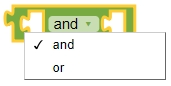
Pada logika and jika kedua syarat terpenuhi, maka nilainya menjadi true. Sedangkan pada logika or, jika salah satu syarat atau keduanya terpenuhi, maka nilainya menjadi true.
3. Math
Blok Kode
Fungsi
![]()
Digunakan untuk menginput angka.
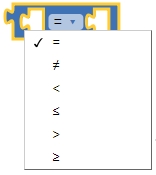
Digunakan untuk membandingkan dua angka. Perbandingan dapat berupa sama dengan, tidak sama dengan, lebih dari, kurang dari, lebih dari sama dengan, dan kurang dari sama dengan.
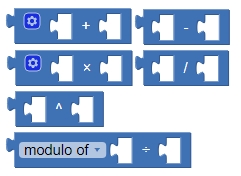
Operasi matematika dasar, yaitu tambah, kurang, kali, bagi, pangkat, dan modulus.
![]()
Mengambil nilai integer secara acak dari range yang ditentukan.

Operasi trigonometri sin, cos, tan.
4. Text
Blok Kode
Fungsi
![]()
Teks kosong.

Menggabungkan dua atau lebih teks.
![]()
Memeriksa jika teks kosong atau tidak.
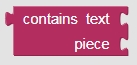
Memeriksa apakah ada bagian tertentu dalam suatu teks.
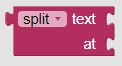
Memisahkan teks pada penanda tertentu dan membuatnya menjadi list.
5. List
Blok Kode
Fungsi
![]()
Membuat list kosong.
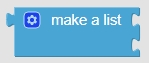
Membuat list.
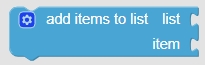
Menambahkan elemen pada list.
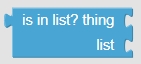
Memeriksa apakah ada elemen tertentu pada list.
![]()
Memeriksa banyaknya elemen pada list.
![]()
Memeriksa apakah list kosong atau tidak.
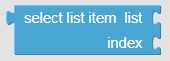
Mengambil elemen dari suatu list.
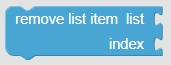
Menghapus elemen dari suatu list.
6. Colors
Blok Kode
Fungsi
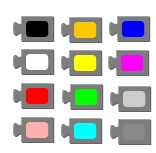
Pilihan warna yang disediakan MIT AI.
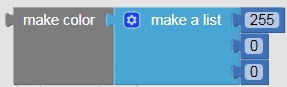
Membuat warna sendiri dengan menggunakan kode RGB warna.
7. Variables
Blok Kode
Fungsi
![]()
Membuat suatu variabel global.
![]()
Mengambil variabel global.
![]()
Memodifikasi isi dari variabel global.
8. Procedure
Blok Kode
Fungsi
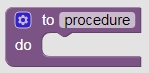
Membuat suatu prosedur.
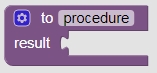
Membuat suatu fungsi yang mengembalikan hasil tertentu.
Menghubungkan ke ANTARES
Setelah kita mengetahui tentang MIT App Inventor dan fitur-fitur yang ada, selanjutnya kita akan membuat sebuah aplikasi yang akan terhubung ke server ANTARES untuk mengirim dan menerima data.
A. Kirim Data ke Server
Kirim data (post) pada bagian MIT App Inventor, merupakan perintah yang digunakan dalam aplikasi MIT App Inventor untuk dapat melakukan post data secara manual dari data yang kita input dalam “text box” MIT App Inventor ke Platform ANTARES. Sebelum membuat code blocks untuk aplikasi Post, dapat dilakukan dengan membuat desain terlebih dahulu. Desain komponen yang telah kita buat tersebut, berfungsi sebagai tools yang akan membantu pengguna untuk dapat menjalankan aplikasi yang telah dibuat. Contoh desain untuk aplikasi Post Data dari MIT App Inventor ke ANTARES sebagai berikut:
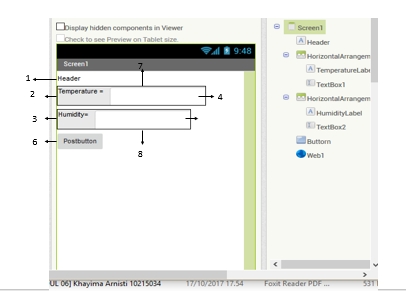
Desain di atas menggunakan beberapa komponen, yaitu:
No.
Palette
Komponen
Nama Komponen
1
User Interface
Label
Header
2
User Interface
Label
Temperature
3
User Interface
Label
Humidity
4
User Interface
TextBox
TextBox1
5
User Interface
TextBox
TextBox2
6
User Interface
Button
PostButton
7
Layout
HorizontalArrangement
HorizontalArrangement1
8
Layout
HorizontalArrangement
HorizontalArrangement2
9
Connectivity
Web
Web1
Setelah kita membuat desain tampilan aplikasi, langkah selanjutnya yang harus dilakukan yaitu membuat program untuk menjalankan aplikasi sesuai dengan tujuan. Untuk memprogramnya kita gunakan code blocks yang terdapat pada halaman blocks.
Untuk dapat mengirim data ke server ANTARES, format pengiriman data menggunakan format JSON. Berikut di bawah ini adalah format JSON beserta code blocks:
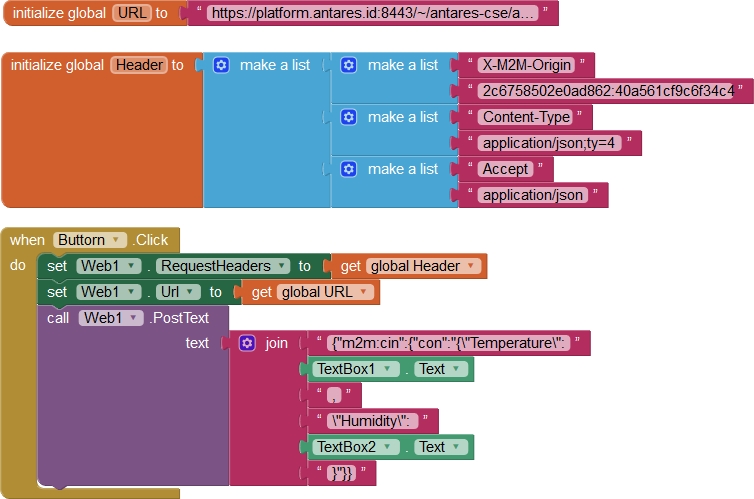
Setelah kita membuat desain dan program untuk aplikasinya, selanjutnya kita akan melihat data yang dikirim ke server melalui console ANTARES (https://console.antares.id/dashboard/application). Berikut adalah data yang ditampilkan pada console ANTARES:

B. Menerima Data dari Server
Aplikasi Get data dengan MIT App Inventor merupakan aplikasi sederhana yang akan menampilkan data yang kita ambil dari suatu platform melalui URL dan Header. Dalam proses Get Data ini menggunakan platform ANTARES. Contoh yang kami buat ini, mencoba untuk melakukan get data dari documentations ANTARES “Retrieve Latest Data”. Sebelum membuat aplikasi Get Data pada MIT App Inventor, terlebih dahulu kita buat desain untuk aplikasinya seperti berikut:
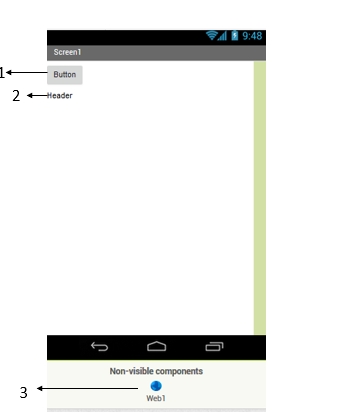
Desain di atas menggunakan beberapa komponen, yaitu:
No.
Palette
Komponen
Nama Komponen
1
User Interface
Button
Button
2
User Interface
Label
Header
3
Connectivity
Web
Web1
Setelah kita membuat desain aplikasinya, selanjutnya kita program dengan menggunakan code blocks yang tersedia sebagai berikut:
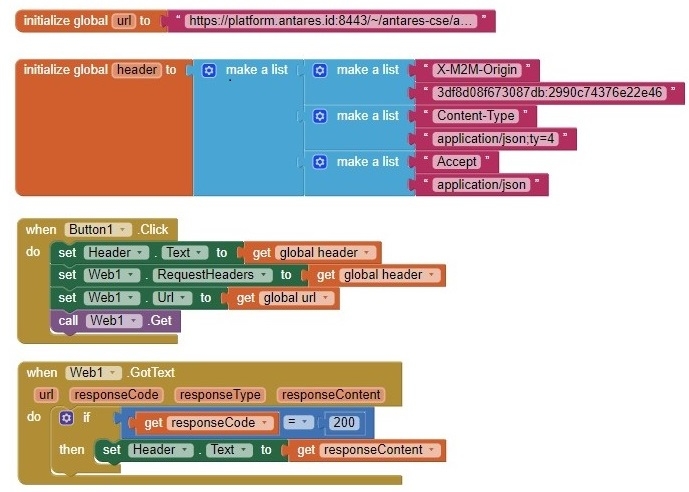
Setelah kita mendesain dan memprogram aplikasinya, maka kita dapat melihat hasilnya pada aplikasi android yang kita buat tadi. Data yang ditampilkan yaitu data terakhir dari console di ANTARES yang memiliki format JSON. Berikut adalah tampilan hasilnya:
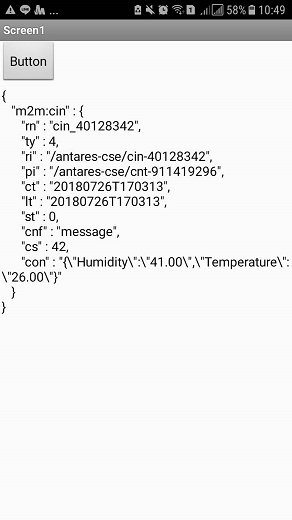
C. Menerima Data Realtime
Pada bagian ini, dibuat sebuah aplikasi yang dapat mengambil data dari Antares, menampilkannya pada layar, dan memperbaharui data yang ditampilkan secara otomatis apabila pengguna ingin mendapatkan live measurement. Data yang diambil merupakan data temperatur dan kelembaban yang didapat dengan menggunakan sensor DHT11. UI pada aplikasi ini terdiri dari 3 bagian, yaitu bagian instruksi, bagian hasil, dan bagian preview. Berikut pengaturan user interface yang dibuat pada tab “Designer” MIT App Inventor (AI):
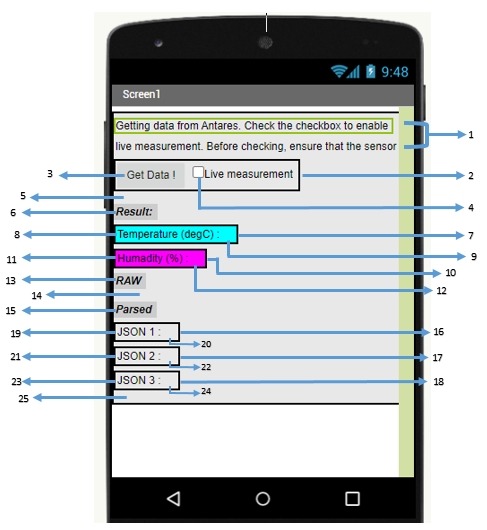
Desain di atas menggunakan beberapa komponen, yaitu:
No.
Palette
Komponen
Nama Komponen
1
User Interface
Label
Label1
2
Layout
HorizontalArrangement
HorizontalArrangement1
3
User Interface
Button
BGet
4
User Interface
CheckBox
CBLiveMeasurement
5
User Interface
Label
LRC
6
User Interface
Label
Label2
7
Layout
HorizontalArrangement
HorizontalArrangement2
8
User Interface
Label
Label5
9
User Interface
Label
LTemp
10
Layout
HorizontalArrangement
HorizontalArrangement3
11
User Interface
Label
Label6
12
User Interface
Label
LHum
13
User Interface
Label
Label3
14
User Interface
Label
LRaw
15
User Interface
Label
Label4
16
Layout
HorizontalArrangement
HorizontalArrangement4
17
Layout
HorizontalArrangement
HorizontalArrangement5
18
Layout
HorizontalArrangement
HorizontalArrangement6
18
Layout
HorizontalArrangement
HorizontalArrangement6
19
User Interface
Label
Label7
20
User Interface
Label
LJSON1
21
User Interface
Label
Label9
22
User Interface
Label
LJSON2
23
User Interface
Label
Label11
24
User Interface
Label
LJSON3
25
User Interface
Label
LParsed
26
Connectivity
Web
Web1
27
Sensors
Clock
Clock1
Setelah kita membuat desain aplikasinya, selanjutnya kita program dengan menggunakan code blocks yang tersedia sebagai berikut:

![]()
![]()
![]()

![]()
![]()



 Setelah kita mendesain dan memprogram aplikasinya, maka kita dapat melihat hasilnya pada aplikasi android yang kita buat. Data yang ditampilkan yaitu data terakhir dan akan terus merefresh otomatis. Berikut adalah tampilan hasilnya:
Setelah kita mendesain dan memprogram aplikasinya, maka kita dapat melihat hasilnya pada aplikasi android yang kita buat. Data yang ditampilkan yaitu data terakhir dan akan terus merefresh otomatis. Berikut adalah tampilan hasilnya:
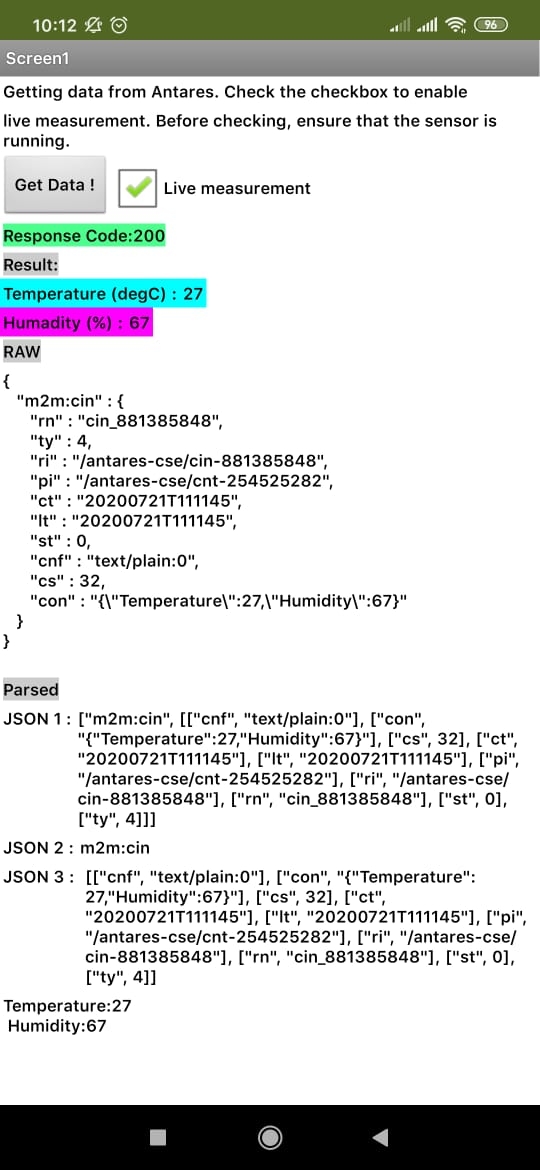
Last updated